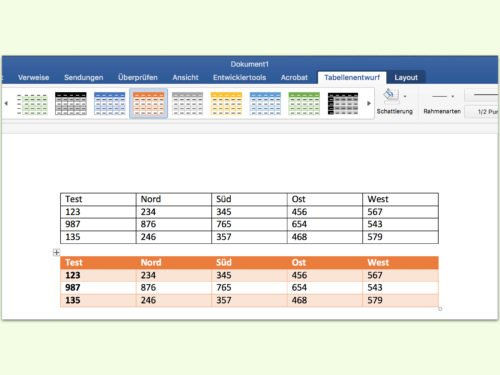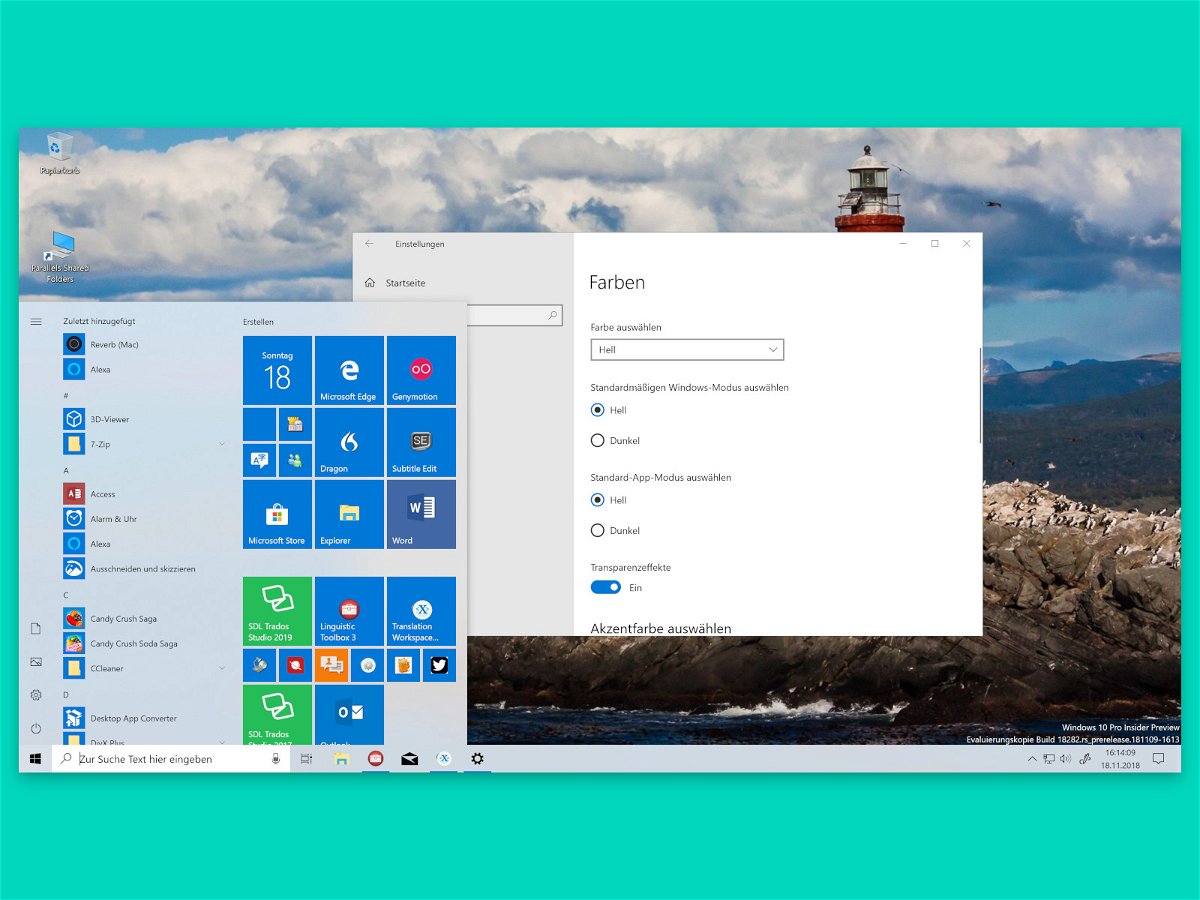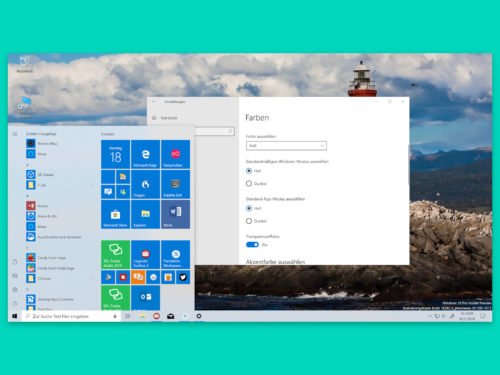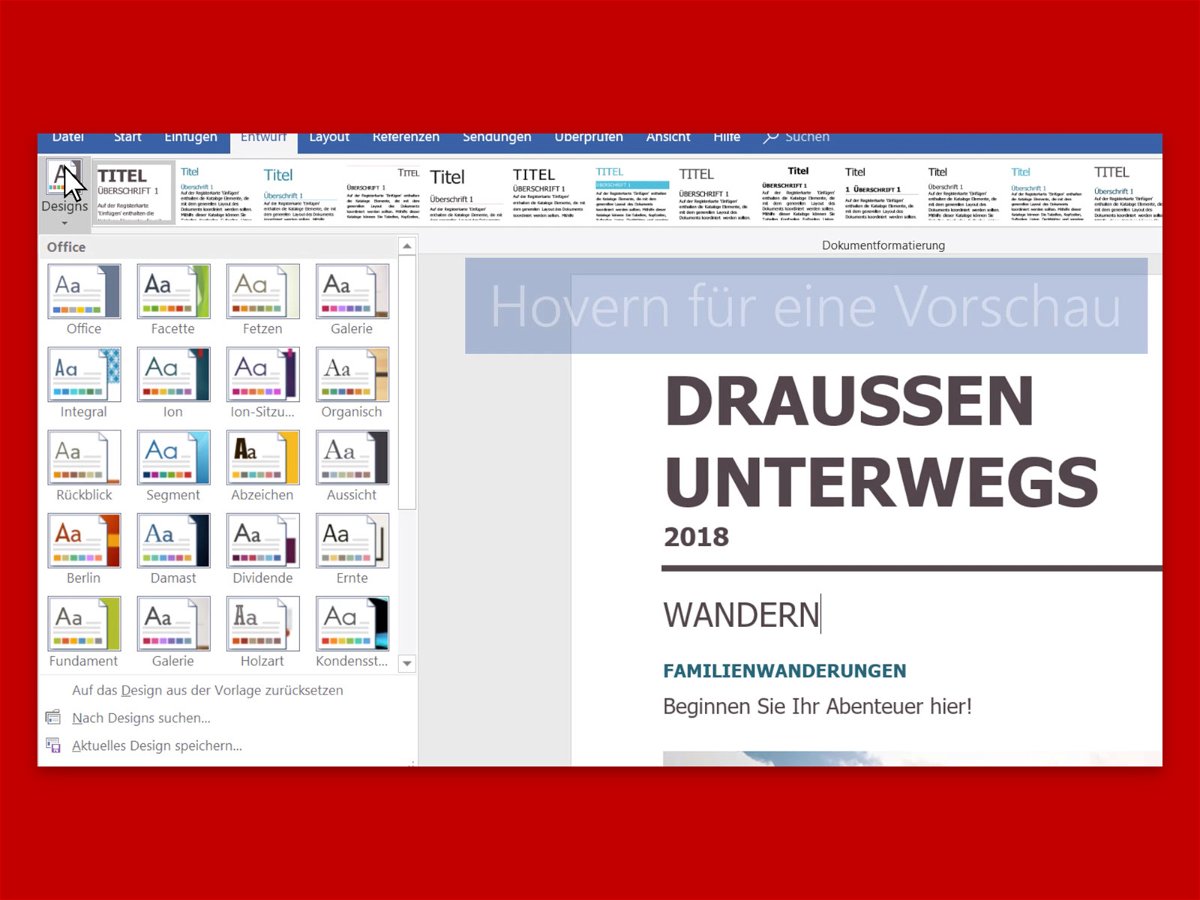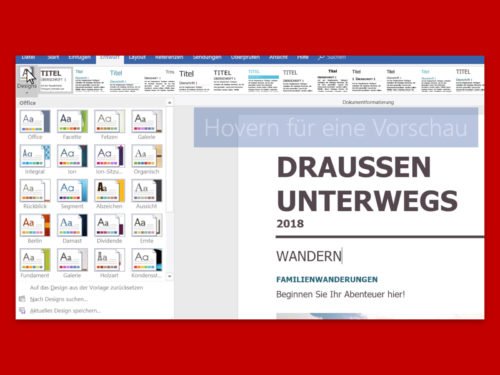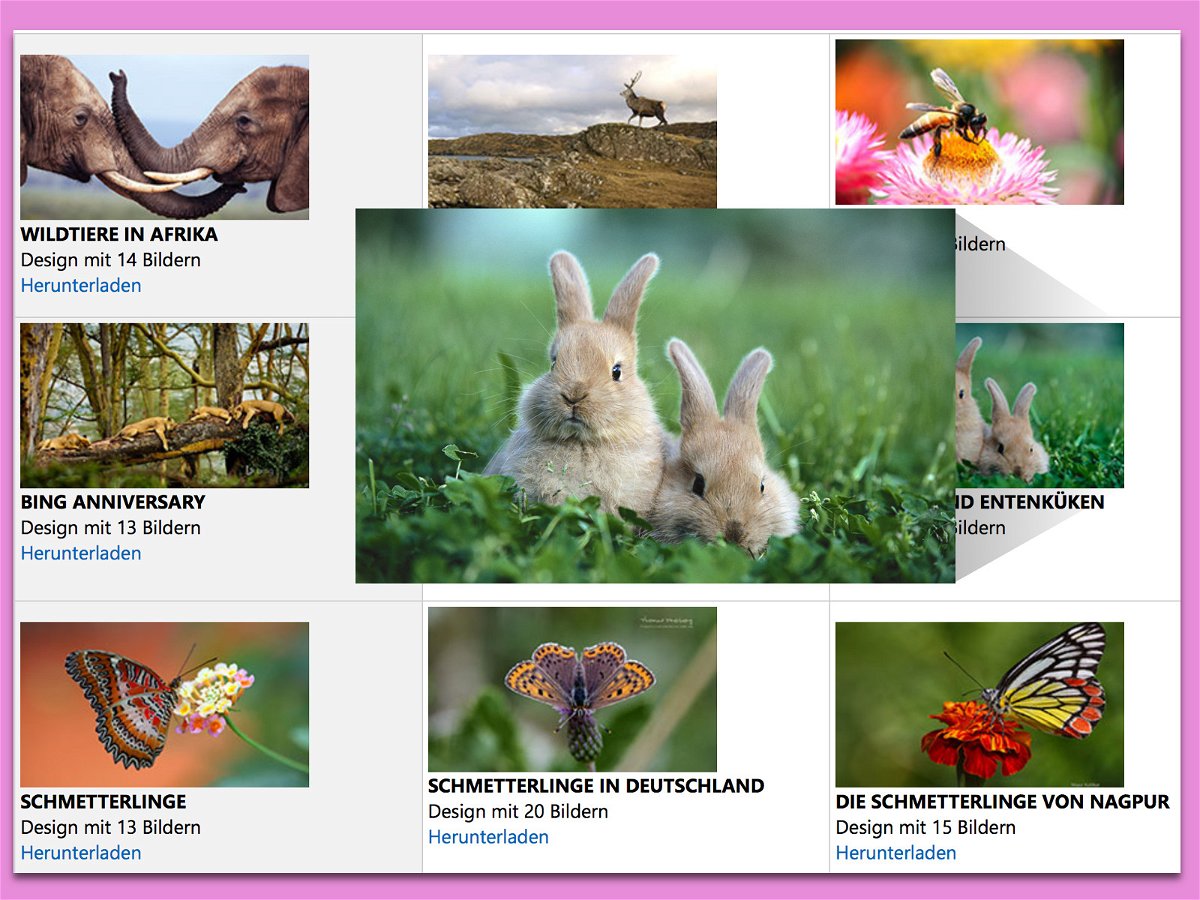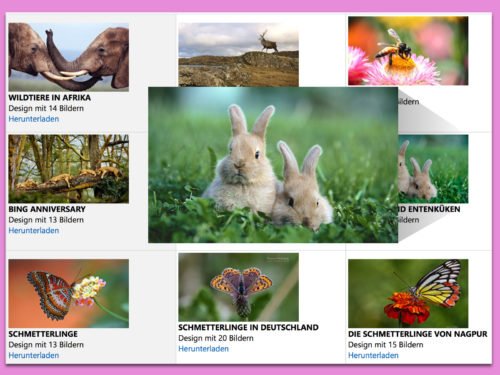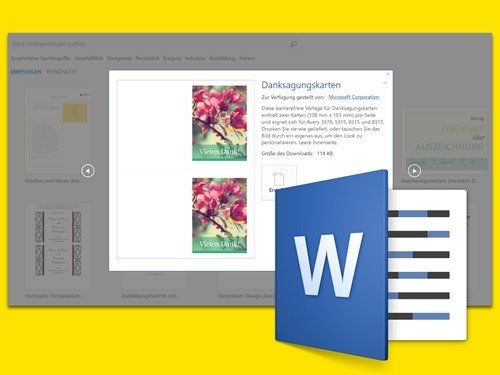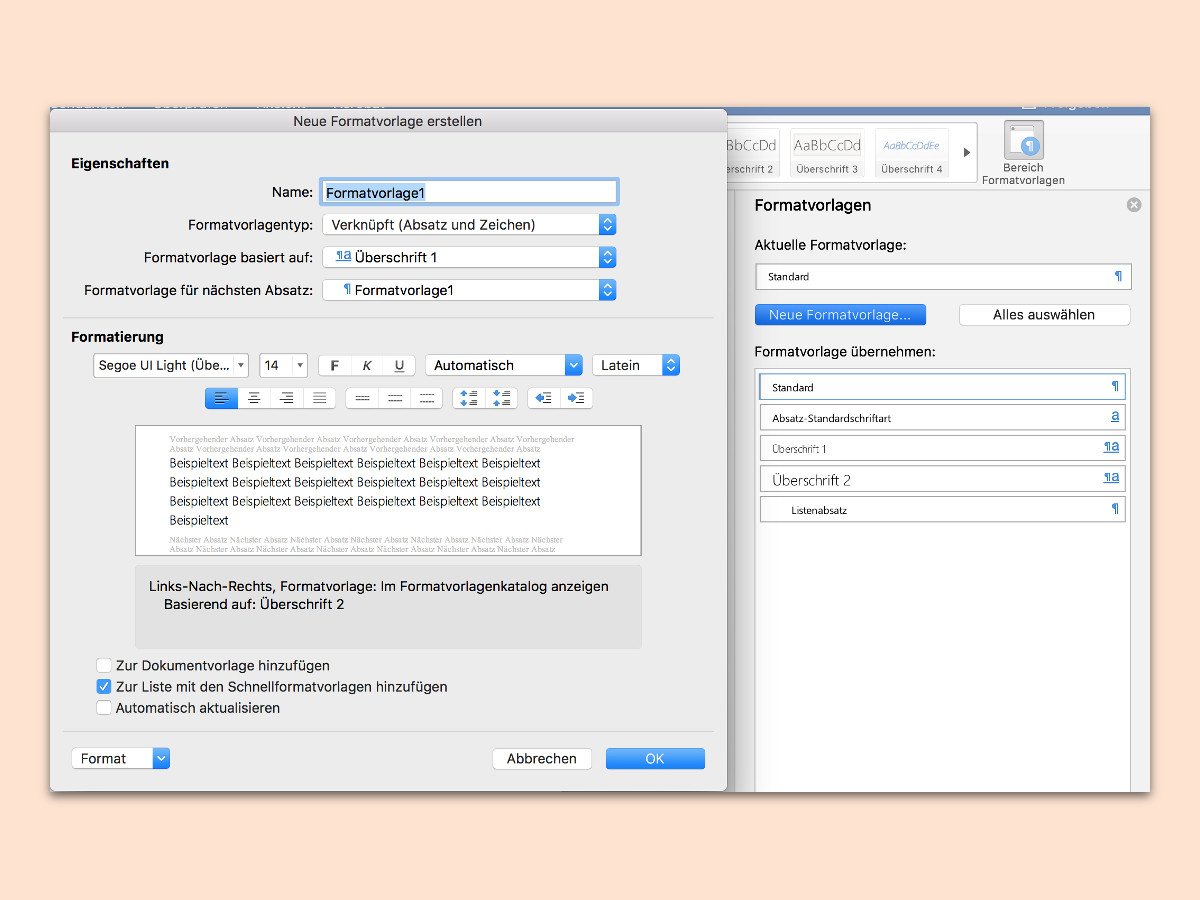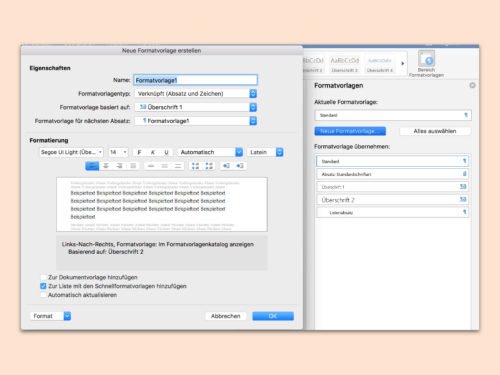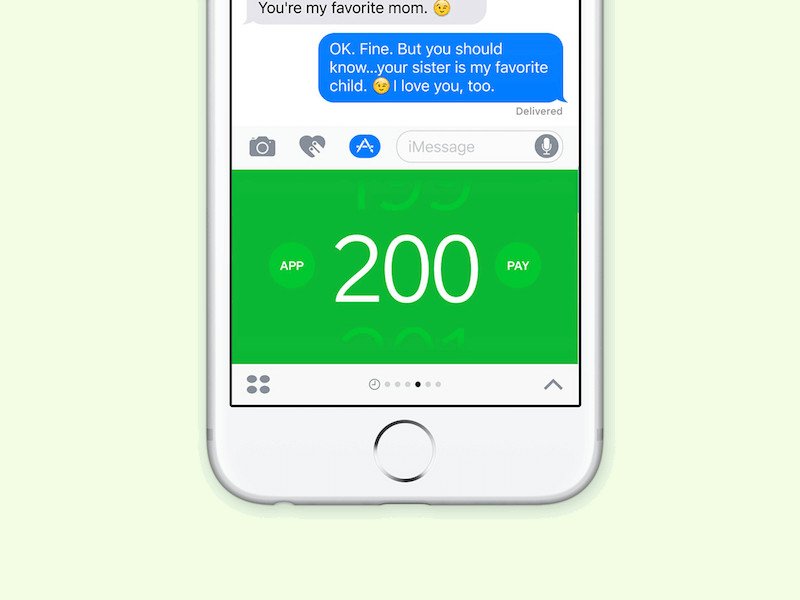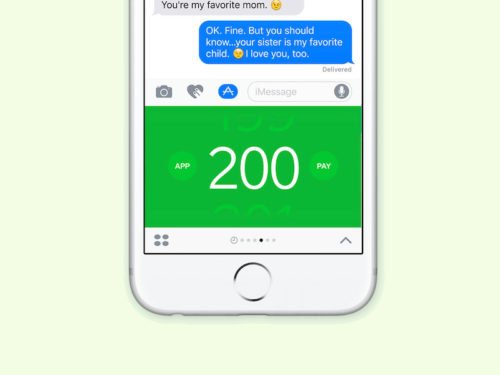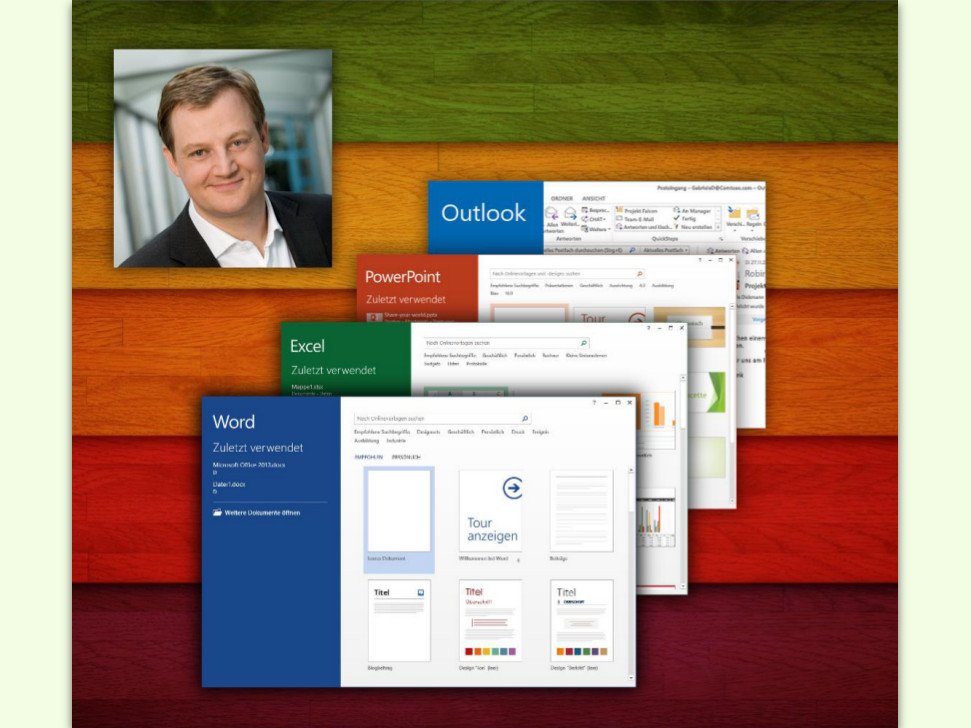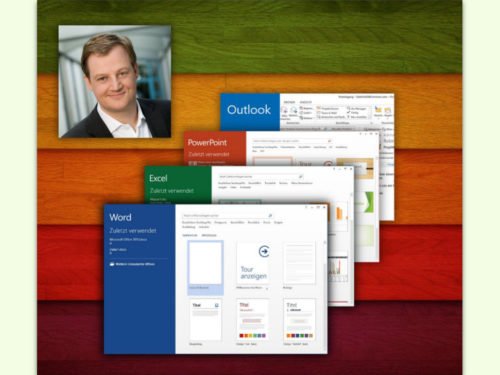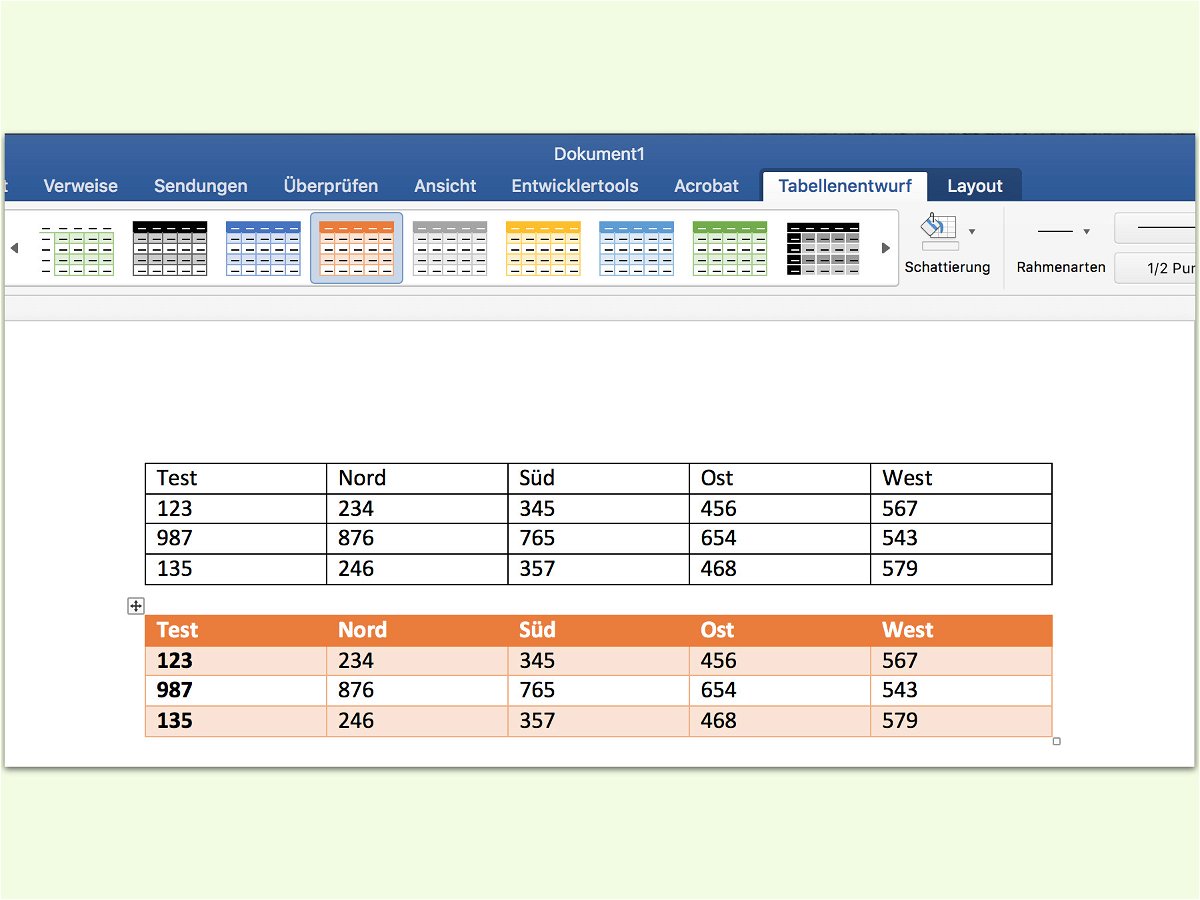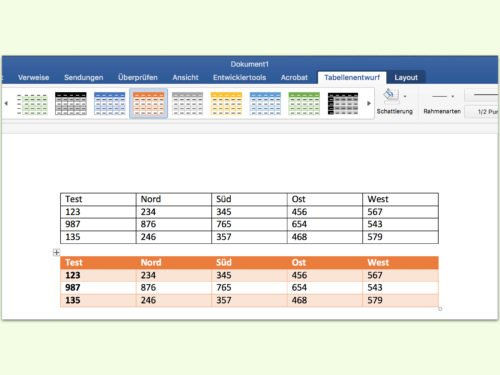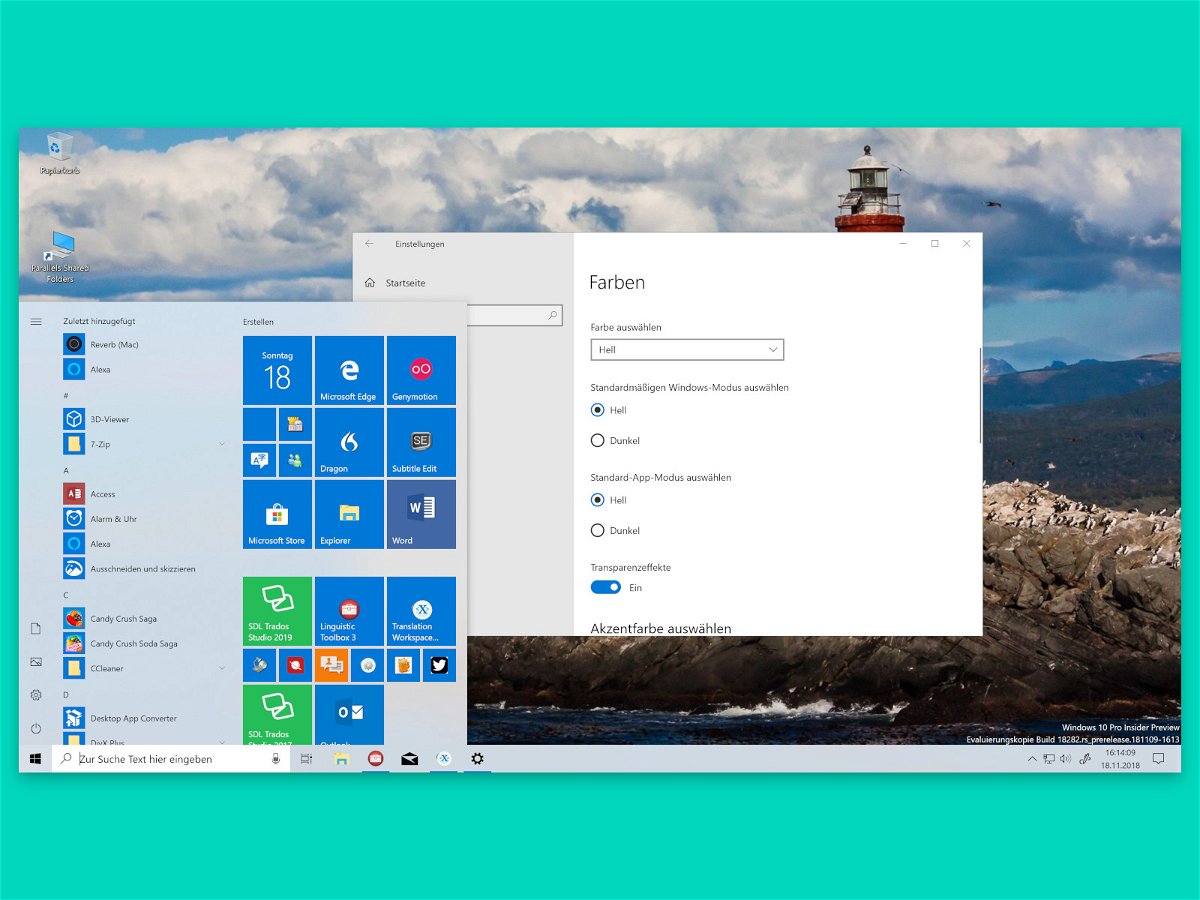
18.11.2018 | Windows
Überall gibt es dieser Tage den Dark Mode. Mancher ist davon allerdings nicht begeistert, sondern stört sich schon an der standardmäßig dunklen Taskleiste in Windows 10. Auch hierfür gibt’s jetzt eine Lösung: den Light Mode.
Ab Version 18277 kann die Darstellung der Taskleiste und des Startmenüs auf Wunsch auf eine helle Variante geändert werden. So gehen Sie dazu vor:
- Zunächst mit der rechten Maustaste auf eine freie Stelle des Desktops klicken.
- Jetzt den Eintrag Personalisieren aufrufen.
- Nun auf der linken Seite zum Bereich Farben wechseln.
- Dann rechts unter der Überschrift Standardmäßigen Windows-Modus auswählen die Option Hell markieren – fertig!
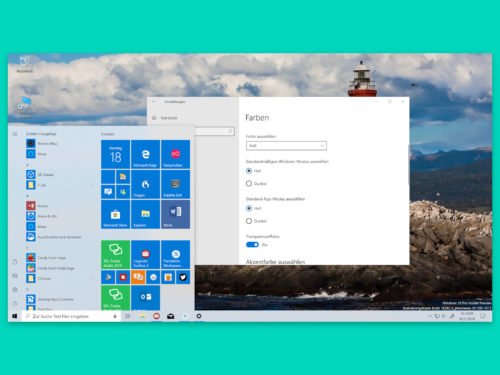
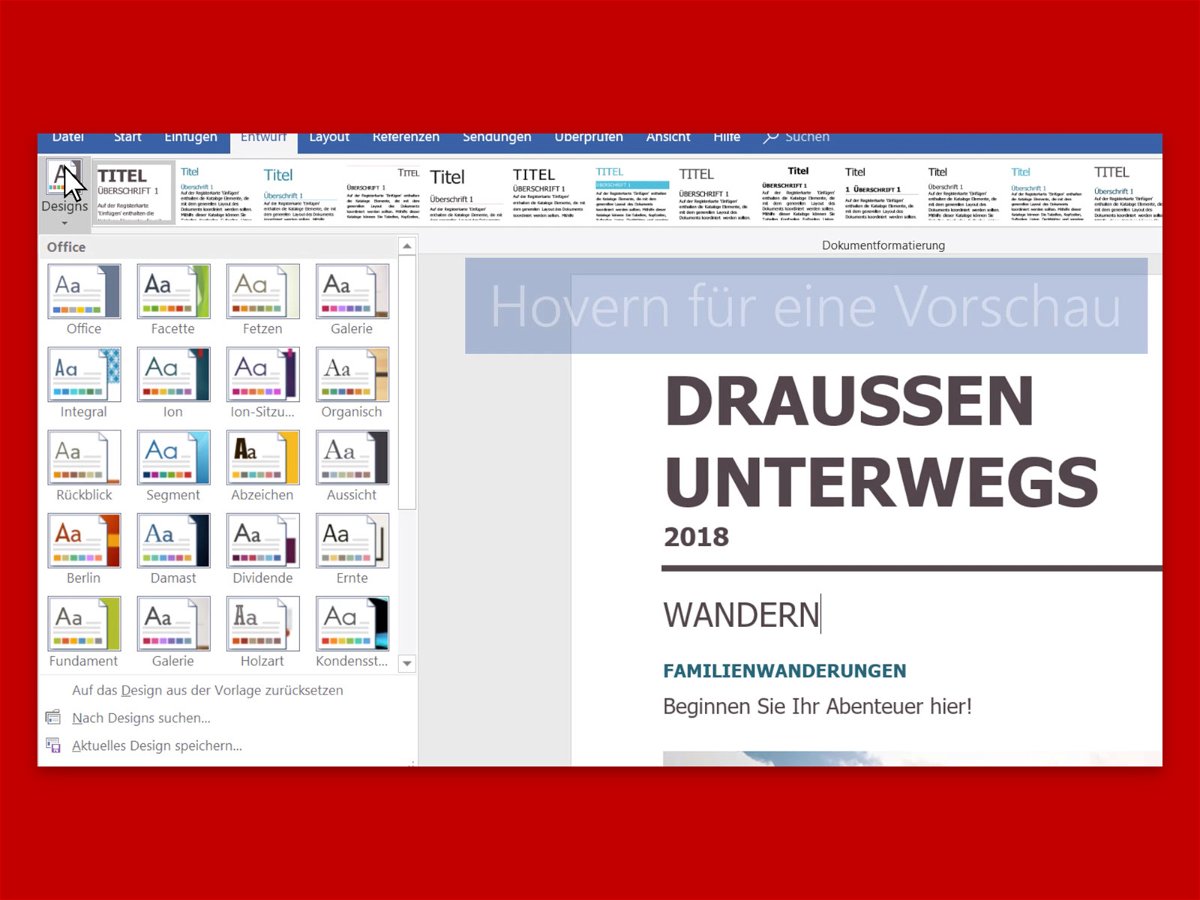
14.09.2018 | Office
Formatiert man Word-Dokumente auf eigene Faust, sieht das nicht immer so toll aus – ein Gespür für gutes Design hat eben nicht jeder. Das macht auch nichts. Denn mit den integrierten Design-Vorlagen lässt sich jedes Dokument optimal layouten.
Mit den Designs von Microsoft Office können Word-Dateien insgesamt mit wenigen Schritten formatiert werden. Das sorgt für ein modernes Aussehen. Hier die nötigen Schritte im Einzelnen:
- Als Erstes wird das betreffende Dokument geöffnet.
- Jetzt im Menü auf Entwurf, Designs klicken.
- Nun mit der Maus auf ein Design zeigen, um in einer Vorschau anzuzeigen, wie es im Dokument aussehen wird.
Farben des Designs ändern
Auch die Farben können mit wenigen Schritten angepasst werden. Dazu ebenfalls im Menü auf den Tab Entwurf klicken und dann nach Klick auf Farben die gewünschte Farb-Kombination auswählen. An gleicher Stelle können bei Bedarf auch andere Schriften festgelegt werden, wenn diese besser zum gewünschten Design passen.
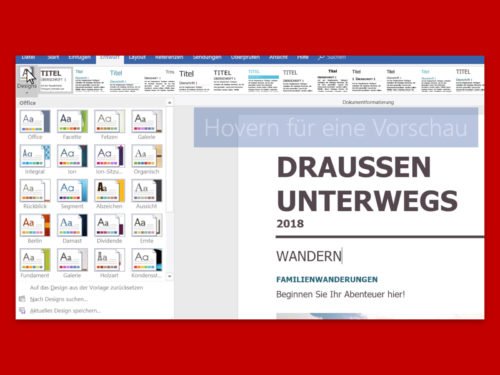
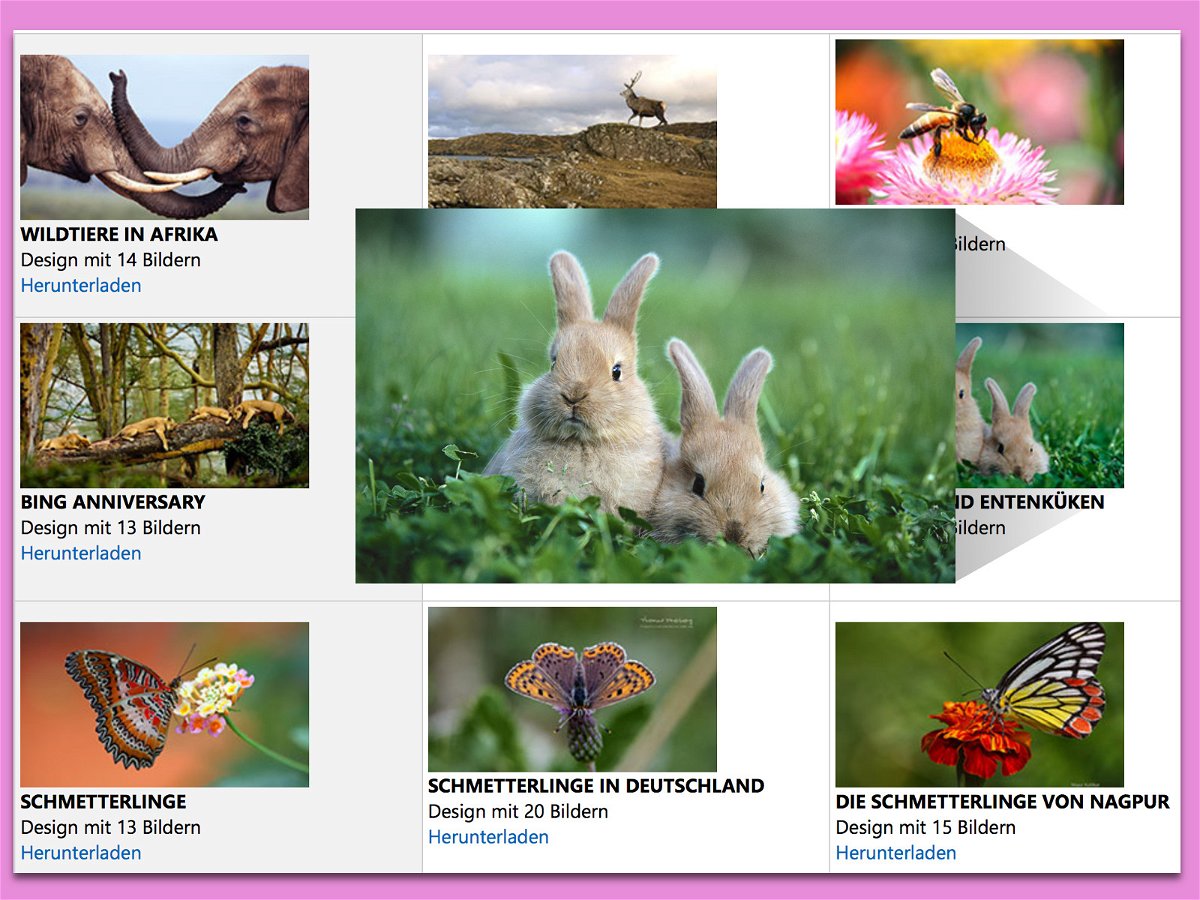
23.03.2018 | Windows
Wenn der Winter vorbei ist, muss auch das Schnee-Wallpaper weg. Neue, frische Designs finden sich direkt im Microsoft Store. Am einfachsten lassen sich die Hintergründe und Farben direkt über die Einstellungen aufrufen und auch gleich nutzen – kostenlos.
Um in Windows 10 ein neues Design auszuwählen, klickt man auf Start, Einstellungen. Hier dann zum Bereich Personalisierung wechseln, dann links die Rubrik Designs markieren. Unterhalb der aktuellen Einstellungen findet sich hier ein Link auf den Microsoft Store. Ein Klick öffnet gleich die passende Rubrik mit Designs zum Herunterladen.
Übrigens stehen viele Designs auch für Nutzer älterer Windows-Versionen zur Verfügung. Dazu einfach einen Browser öffnen und hier auf folgende Webseite surfen: https://support.microsoft.com/de-de/help/13864. Dann links das gewünschte Thema aus wählen und rechts auf einen der Download-Links klicken. Später lässt sich die *.themepack-Datei dann einfach per Doppelklick einspielen.
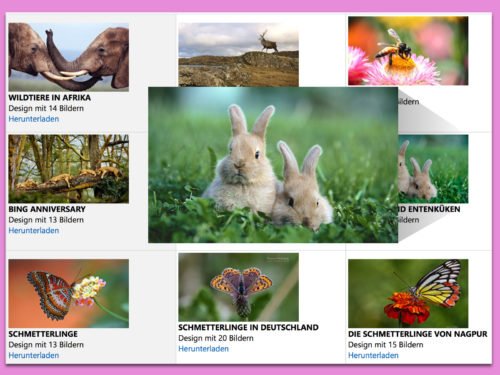
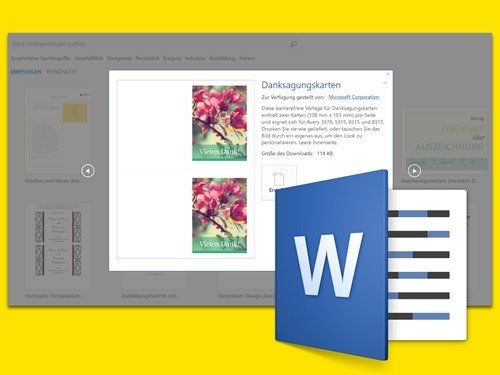
09.03.2018 | Office
Die einen schreiben Rechnungen, die anderen verfassen Briefe. Doch das sind längst nicht die einzigen Möglichkeiten für Word. An welcher Art von Dokumenten man mit dem Programm auch arbeitet – viele bereits fertig integrierte Vorlagen erleichtern die Arbeit.
Die Word-Vorlagen sind schon seit dem Urgestein Word 97 integriert. In neueren Word-Versionen hat Microsoft die Liste der Templates sogar dynamisch gestaltet: Neben den bereits ab Werk mitgelieferten Designs hat man als Nutzer jetzt auch Zugriff auf eine riesige Auswahl an Online-Vorlagen. Die kann Microsoft Word bei Bedarf direkt über das Programm aus dem Internet herunterladen.
Die Liste der Vorlagen lässt sich in Word nach Klicks auf Datei, Neu einsehen. Hier blendet das Programm eine Liste mit Vorschau-Bildern für die angebotenen Vorlagen ein. Per Klick wird die Vorlage abgerufen und ein neues Dokument basierend darauf angelegt.
Tipp: Wer sich vorher einen Eindruck von der Vorlage verschaffen möchte, klickt mit der rechten Maustaste auf das Bild und ruft hier die Vorschau-Funktion auf.
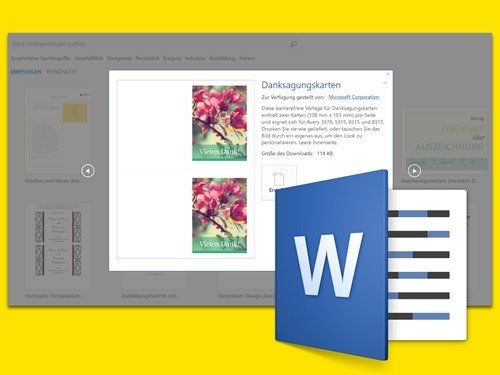
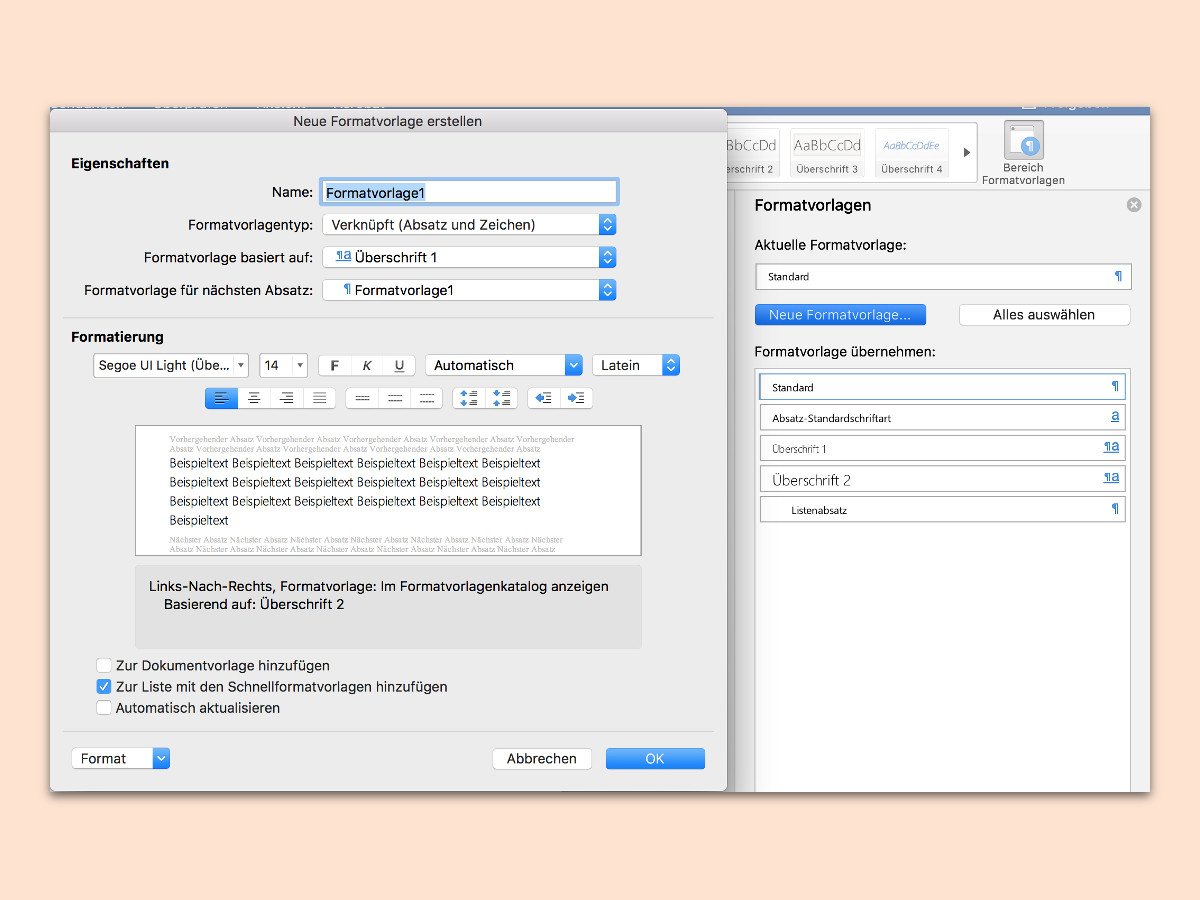
26.11.2017 | Office
In Word lassen sich Texte besser lesen, wenn sie über leicht erkennbare Überschriften verfügen. Wem die eingebauten Designs für Überschriften in Word nicht gefallen, der kann auch sein eigenes Aussehen erstellen.
Das gelingt über eine spezielle Formatvorlage. Hier die nötigen Schritte:
- Als Erstes ein Dokument öffnen.
- Jetzt die gewünschte Überschrift eingeben.
- Dann wird der Cursor in diese Überschrift gesetzt.
- Jetzt oben rechts im Menü den Bereich für Formatvorlagen einblenden.
- Nun dort ganz unten auf den Button zum Anlegen einer neuen Formatvorlage klicken.
- Oben dann den Typ Verknüpft auswählen und darunter als Basis die Überschrift 1 auswählen.
- Danach können die Größe, Farbe oder das Design der Schrift wie gewünscht angepasst werden.
Die neue Formatvorlage lässt sich einem Text zuweisen, indem dieser markiert und dann per Klick oben die gewünschte Vorlage ausgewählt wird.
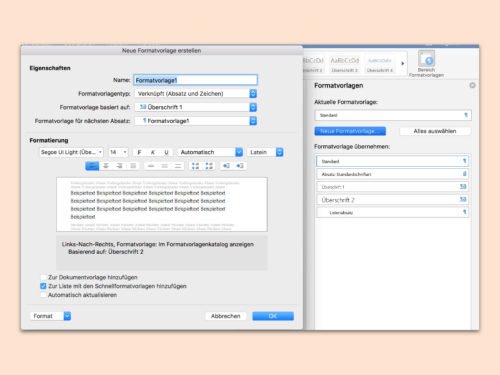
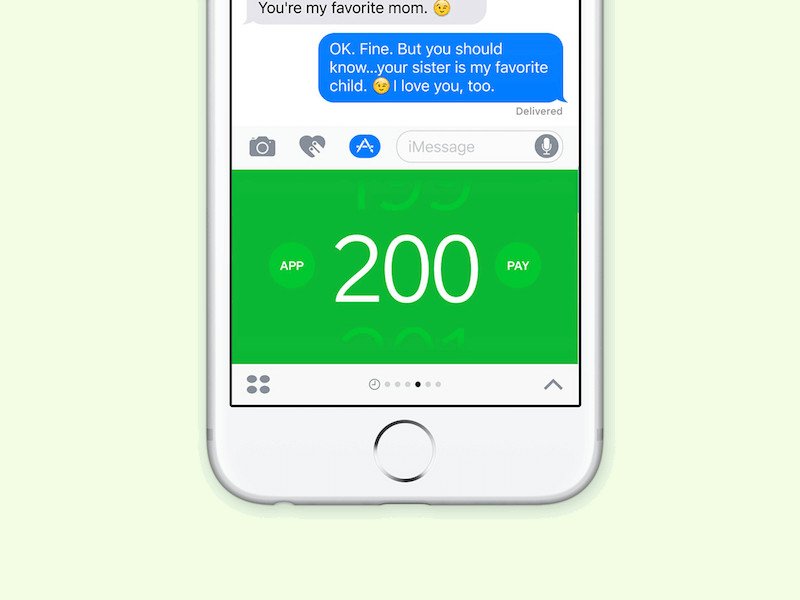
04.03.2017 | iOS
Seit iOS 10 lässt sich die Nachrichten-App mit kleinen Add-Ons erweitern. Damit können Nutzer neue Funktionen in das Chat-Programm von iOS integrieren.
Von Haus aus verfügt die Nachrichten-App nur über wenige Designs und Effekte. Wer mehr will, kann entsprechende Apps laden. Dazu wird zunächst auf den Button zum Schreiben einer neuen Nachricht getippt. Neben dem Textfeld auf das App Store-Icon tippen, sodass die enthaltenen Add-Ons erscheinen.
Unten links mit dem Raster-Symbol lässt sich die Liste aller geladenen Nachrichten-Apps anzeigen. Dann auf Store tippen, die gewünschte Nachrichten-App heraussuchen und dann per Tipp auf Laden einrichten. Zuvor muss noch das Passwort der Apple ID bestätigt werden.
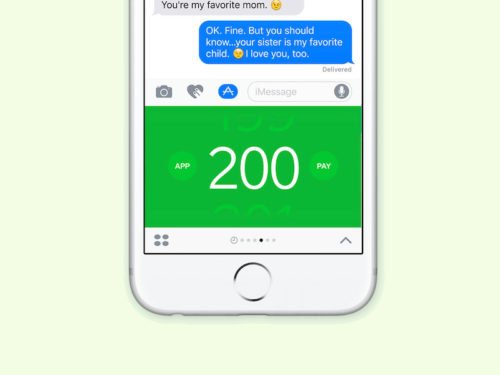
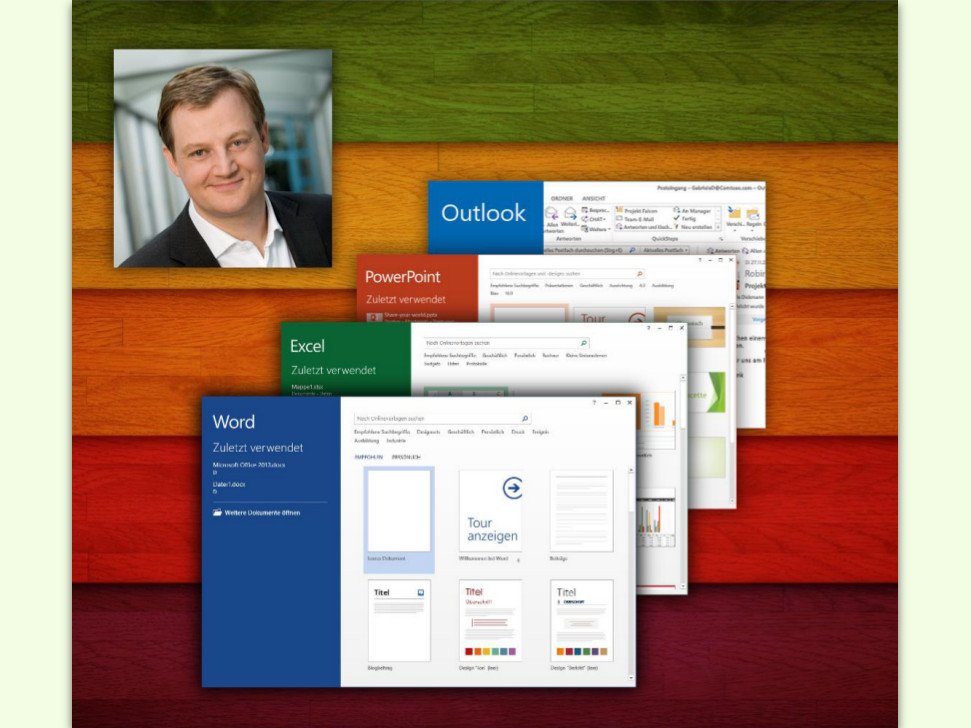
21.12.2016 | Office
Es gibt sehr viele Wege, DANKE zu sagen.
Auch gibt es dabei sehr viele Gründe, dieses DANKE den Menschen, mit denen man bei der Arbeit oder auch so im Leben zu tun hat, mitzuteilen.
Das ist dann auch egal, ob es täglich, wöchentlich oder sehr oft der Fall ist….
Man kann einen Dank mailen, um jemand eine Freude zu machen.
DAS geht ganz einfach mit verschiedenen Microsoft-Tools.
Hier sind einige zur Auswahl:
- Word mit verschiedenen Schriften – sollte man noch eine ältere Version von Word haben, stehen darin auch WordArt-Designs zur Auswahl.
- PowerPoint-Präsentationen mit verschiedenen Layouts und Tools.
- In Outlook lassen sich die Grüße dann schnell an Personen senden, bei denen man sich bedanken möchte.
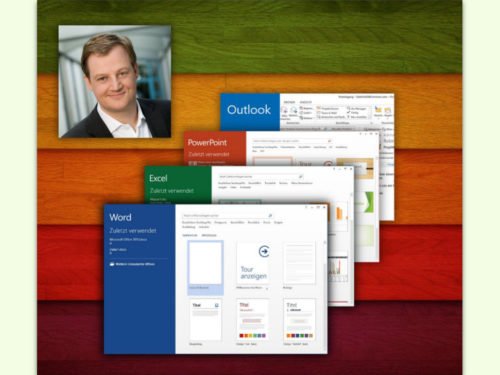
Tipp: Man nehme einfach folgendes Buch:
Top-Tipps für Office
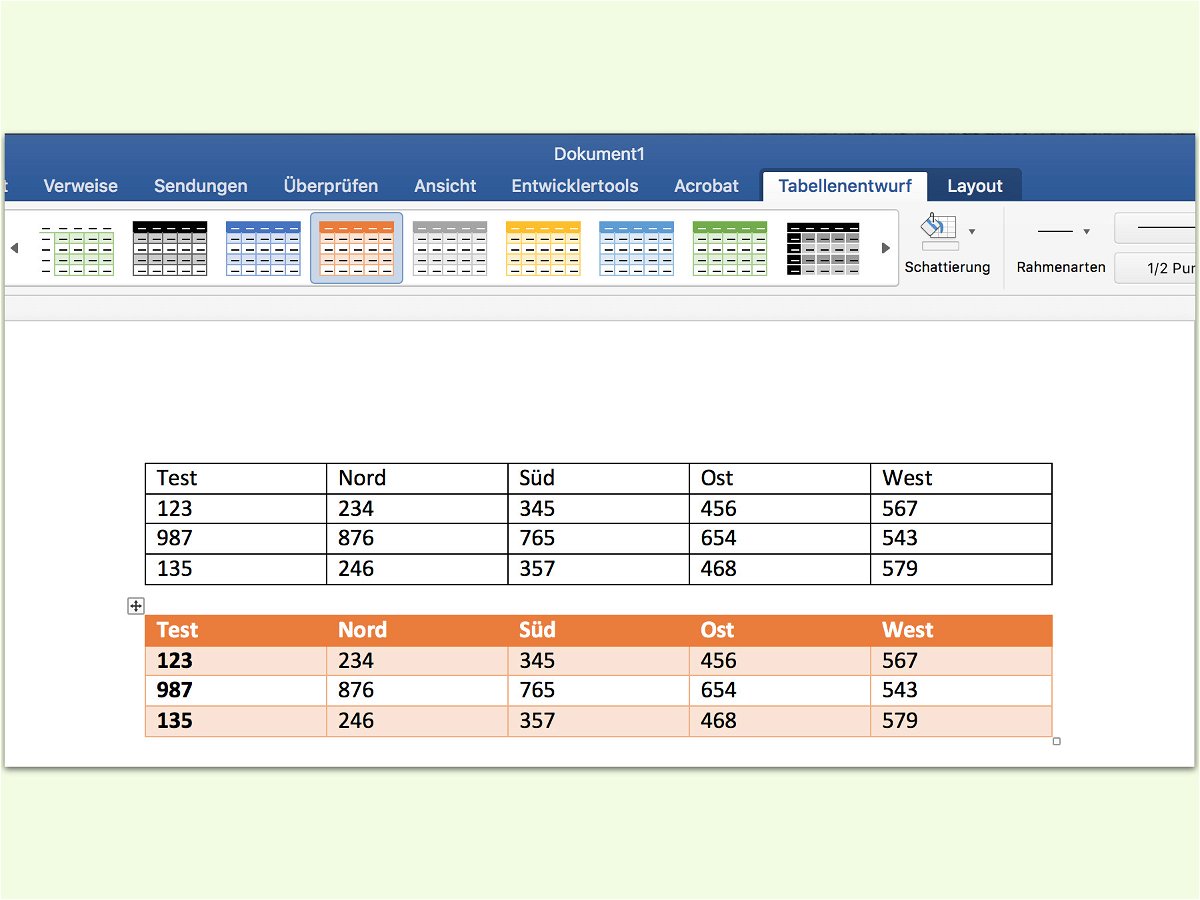
29.11.2016 | Office
Mit Tabellen lassen sich Zahlen und andere Infos in einem Dokument vom Leser oft leichter erfassen als im normalen Text. Das Problem: Nicht jeder hat Zeit, eine Tabelle in Word ansprechend zu formatieren.
Um Tabellen in Word schnell perfekt aussehen zu lassen, greift man am besten auf die fertigen Format-Vorlagen zurück. Die sind in Word schon eingebaut. Hier die nötigen Schritte im Einzelnen:
- Zunächst eine neue Tabelle in Word einfügen. Die sieht zu Beginn ziemlich langweilig aus.
- Das ändert sich, wenn oben im Menü auf Tabellen-Layout geklickt wird.
- Dann erscheint ein Vorschau-Feld mit vielen Designs. Auf dieses Feld wird mit der Maus gezeigt.
- Jetzt lässt es sich durch Klick auf den Pfeil nach unten aufklappen. Noch mehr Designs in vielen schicken Farben erscheinen.
- Nun das gewünschte Design auswählen. Per Klick wird es für die aktuell ausgewählte Tabelle übernommen.